windows7保护色怎么设置 windows7保护色设置方法
更新时间:2022-02-23 15:12:49作者:xinxin
用户在使用windows7电脑的过程中可以通过调整屏幕保护色来更好的保护眼睛,今天小编给大家带来windows7保护色怎么设置,有遇到这个问题的朋友,跟着小编一起来操作吧。
推荐下载:电脑windows7旗舰版
解决方法:
1.鼠标点击右键-》选中个性化
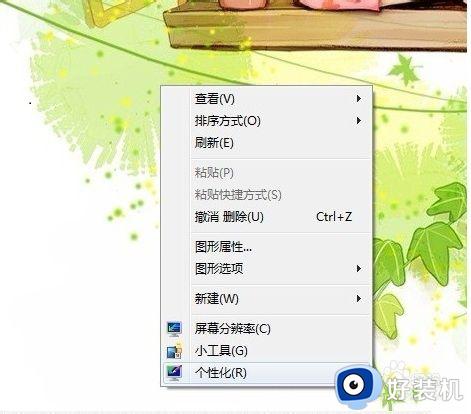
2.点击窗口颜色
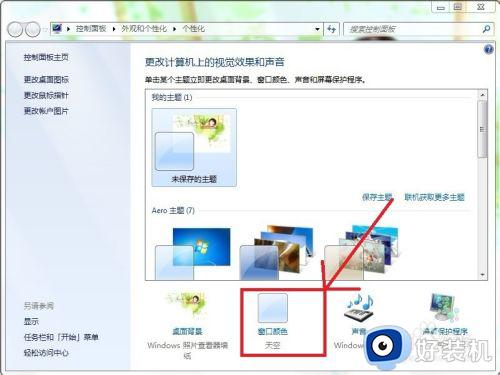
3.点高级设置
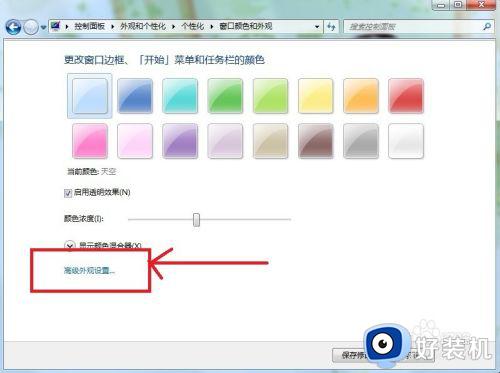
4.点下面的桌面会出来下拉框-》选中“窗口”
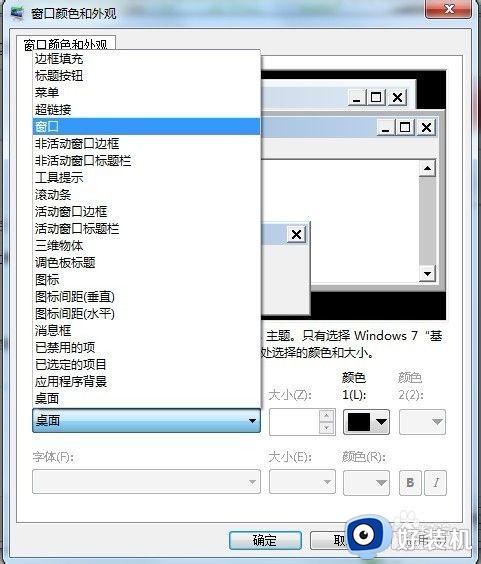 5
5
.点右侧的颜色-》选“其他”
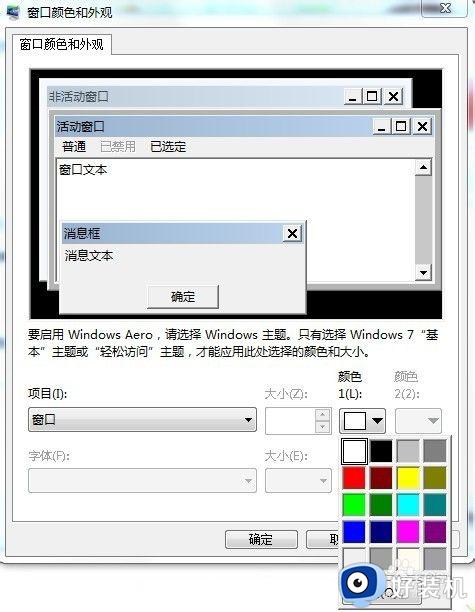
6.抓张图备份下原来的配置,记录下来。

7.修改成85,123.205 -》添加到自定义颜色-》选中自定义颜色中唯一存在的豆绿色-》点“确定”
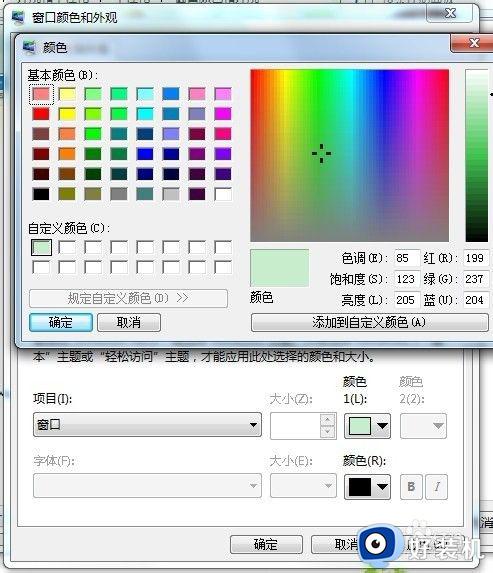
8.看效果,可对比步骤二的图。
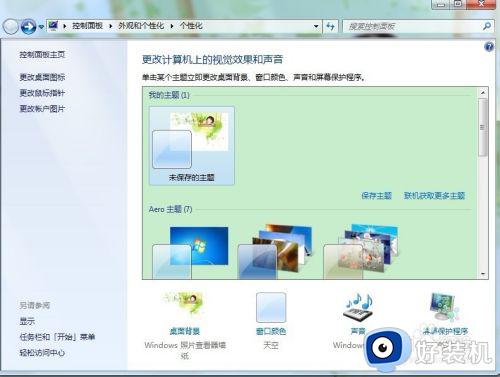
9.打开下word,效果更明显。
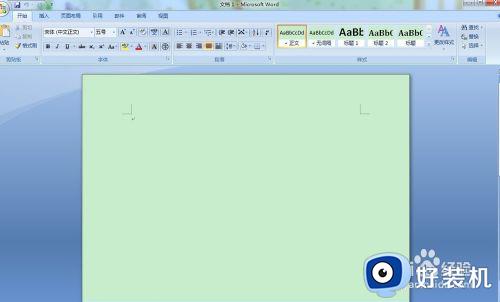
以上就是windows7保护色设置方法的全部内容,有需要的用户就可以根据小编的步骤进行操作了,希望能够对大家有所帮助。
windows7保护色怎么设置 windows7保护色设置方法相关教程
- win7怎样去掉系统保护色 win7取消护眼色设置方法
- win7屏保在哪里设置 windows7设置屏幕保护程序的方法
- win7电脑屏幕保护色怎么设置 win7如何设置电脑保护色
- win7屏幕保护程序设置是灰色的怎么办 win7屏幕保护灰色不能设置修复方法
- 如何破解windows7旗舰版电脑密码 破解windows7旗舰版开机密码的方法
- windows7如何设置屏保 给windows7设置屏保的操作方法
- windows7怎么关闭屏保广告 如何关闭windows7的屏保广告
- win7背景色怎么设置为护眼的绿色 win7电脑屏幕改为护眼绿色设置方法
- win7背景色设置方法 win7背景颜色怎么设置
- windows7屏幕亮度怎么调整 windows7电脑屏幕亮度如何调整
- win7访问win10共享文件没有权限怎么回事 win7访问不了win10的共享文件夹无权限如何处理
- win7发现不了局域网内打印机怎么办 win7搜索不到局域网打印机如何解决
- win7访问win10打印机出现禁用当前帐号如何处理
- win7发送到桌面不见了怎么回事 win7右键没有发送到桌面快捷方式如何解决
- win7电脑怎么用安全模式恢复出厂设置 win7安全模式下恢复出厂设置的方法
- win7电脑怎么用数据线连接手机网络 win7电脑数据线连接手机上网如何操作
热门推荐
win7教程推荐
- 1 win7每次重启都自动还原怎么办 win7电脑每次开机都自动还原解决方法
- 2 win7重置网络的步骤 win7怎么重置电脑网络
- 3 win7没有1920x1080分辨率怎么添加 win7屏幕分辨率没有1920x1080处理方法
- 4 win7无法验证此设备所需的驱动程序的数字签名处理方法
- 5 win7设置自动开机脚本教程 win7电脑怎么设置每天自动开机脚本
- 6 win7系统设置存储在哪里 win7系统怎么设置存储路径
- 7 win7系统迁移到固态硬盘后无法启动怎么解决
- 8 win7电脑共享打印机后不能打印怎么回事 win7打印机已共享但无法打印如何解决
- 9 win7系统摄像头无法捕捉画面怎么办 win7摄像头停止捕捉画面解决方法
- 10 win7电脑的打印机删除了还是在怎么回事 win7系统删除打印机后刷新又出现如何解决
